Supporto per le connessioni LAN cablate “LUMIX Tether”
 È stato aggiunto [Tether(adatt. USB ethernet)]
È stato aggiunto [Tether(adatt. USB ethernet)]
 Utilizzo di “LUMIX Tether” con una connessione LAN cablata
Utilizzo di “LUMIX Tether” con una connessione LAN cablata
 Supporto per il controllo remoto di più fotocamere
Supporto per il controllo remoto di più fotocamere
![]()
![]()
![]()
![]()
![]()
![]()
![]()
![]()
Collegare la fotocamera a un PC con un cavo LAN, quindi usare il software di controllo della fotocamera “LUMIX Tether” per controllare da remoto la propria fotocamera.
|
|
È stato aggiunto [Tether(adatt. USB ethernet)]
Questo consente la connessione a “LUMIX Tether” con una connessione LAN cablata.

 [
[![]() ]
]  [
[![]() ]
]  [USB]
[USB]  Selezionare [Tether(adatt. USB ethernet)]
Selezionare [Tether(adatt. USB ethernet)]
Impostazioni: [ON]/[OFF]
|
Quando è impostato [ON], l'alimentazione elettrica viene fornita dalla batteria di questa fotocamera al dispositivo collegato, quindi la batteria si consumerà più velocemente.
– [Funzione Wi-Fi] ([LAN / Wi-Fi]) – [Bluetooth] |
Utilizzo di “LUMIX Tether” con una connessione LAN cablata
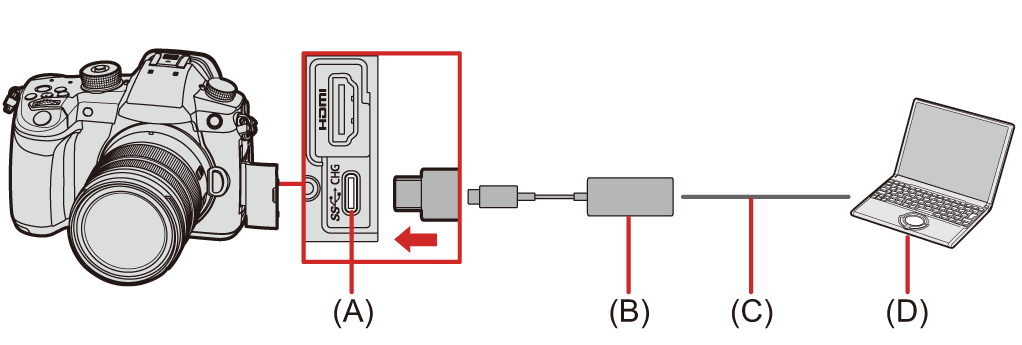
(A) Porta USB
(B) Adattatore ethernet USB (disponibile in commercio)
(C) Cavo LAN
(D) Un PC su cui è installato “LUMIX Tether”
-
Impostare la fotocamera come server DHCP.


 [
[![]() ]
]  [
[![]() ]
]  [LAN / Wi-Fi]
[LAN / Wi-Fi]  [Impostazione LAN / Wi-Fi]
[Impostazione LAN / Wi-Fi]  [Impost. indirizzo IP (LAN)]
[Impost. indirizzo IP (LAN)]  [Server DHCP]
[Server DHCP]
 Se l'utente ha modificato le impostazioni in [Impost. indirizzo IP (LAN)], spegnere e riaccendere la fotocamera.
Se l'utente ha modificato le impostazioni in [Impost. indirizzo IP (LAN)], spegnere e riaccendere la fotocamera.
-
Impostare su connessione tethering LAN cablata.


 [
[![]() ]
]  [
[![]() ]
]  [USB]
[USB]  [Tether(adatt. USB ethernet)]
[Tether(adatt. USB ethernet)]  [ON]
[ON]
-
Collegare l'adattatore ethernet USB disponibile in commercio alla fotocamera, quindi usare un cavo LAN per collegare la fotocamera al PC.
-
Usare “LUMIX Tether” per controllare da remoto la fotocamera.
 (Connessione iniziale) Impostare la password da usare per effettuare il collegamento da “LUMIX Tether” alla fotocamera. (Tra 8 e 31 caratteri)
(Connessione iniziale) Impostare la password da usare per effettuare il collegamento da “LUMIX Tether” alla fotocamera. (Tra 8 e 31 caratteri)
 In alto a destra sulla schermata della fotocamera viene visualizzato [
In alto a destra sulla schermata della fotocamera viene visualizzato [![]() ].
].
Supporto per il controllo remoto di più fotocamere
Una serie di fotocamere possono essere controllate da remoto usando “LUMIX Tether”.
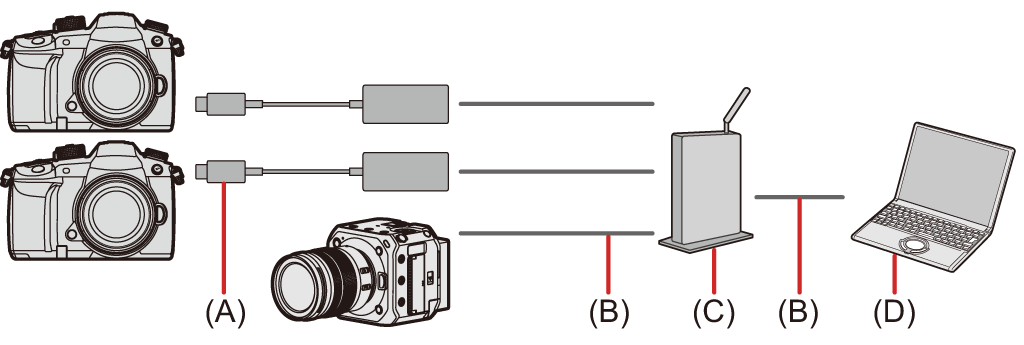
(A) Adattatore ethernet USB (disponibile in commercio)
(B) Cavo LAN
(C) Router (o hub)
(D) Un PC su cui è installato “LUMIX Tether”
Ad esempio: Quando sulla LAN è presente un server DHCP e la fotocamera deve essere collegata come client DHCP
-
Impostare la fotocamera come client DHCP (impostazione predefinita).


 [
[![]() ]
]  [
[![]() ]
]  [LAN / Wi-Fi]
[LAN / Wi-Fi]  [Impostazione LAN / Wi-Fi]
[Impostazione LAN / Wi-Fi]  [Impost. indirizzo IP (LAN)]
[Impost. indirizzo IP (LAN)]  [Client DHCP]
[Client DHCP]
 Se sulla LAN non è presente nessun server DHCP è possibile effettuare la connessione anche impostando una fotocamera come [Server DHCP] e il resto come [Client DHCP].
Se sulla LAN non è presente nessun server DHCP è possibile effettuare la connessione anche impostando una fotocamera come [Server DHCP] e il resto come [Client DHCP].
 Se l'utente ha modificato le impostazioni in [Impost. indirizzo IP (LAN)], spegnere e riaccendere la fotocamera.
Se l'utente ha modificato le impostazioni in [Impost. indirizzo IP (LAN)], spegnere e riaccendere la fotocamera.
-
Effettuare le operazioni in “Utilizzo di “LUMIX Tether” con una connessione LAN cablata” dal Passaggio 2.
 Collegare fotocamere, PC e router (hub) in base allo schema precedente.
Collegare fotocamere, PC e router (hub) in base allo schema precedente.
 È possibile utilizzare “LUMIX Tether” e controllare da remoto tutte le fotocamere collegate come un gruppo o selezionare una singola fotocamera da controllare da remoto.
È possibile utilizzare “LUMIX Tether” e controllare da remoto tutte le fotocamere collegate come un gruppo o selezionare una singola fotocamera da controllare da remoto.
|
[ |
